Script Termux adalah kumpulan perintah atau baris kode yang dituliskan dalam lingkungan Termux.
Termux adalah aplikasi emulator terminal Linux untuk sistem operasi Android, yang memungkinkan pengguna untuk menjalankan perintah dan skrip Linux langsung dari perangkat Android mereka.
Script Termux dapat mencakup berbagai fungsi, seperti otomatisasi tugas, pengolahan data, atau instalasi paket-paket tertentu.
Script Termux adalah kumpulan perintah Linux yang ditulis dalam satu file teks. Script Termux dapat digunakan untuk menjalankan serangkaian perintah secara otomatis.
Script Termux dapat digunakan untuk berbagai macam tugas, seperti:
Automatisasi Tugas-tugas berulang
Melakukan tugas-tugas kompleks yang sulit dilakukan secara manual
Mengatur dan mengelola perangkat Android
Keuntungan Membuat Script Termux
Keuntungan Membuat Script Termux
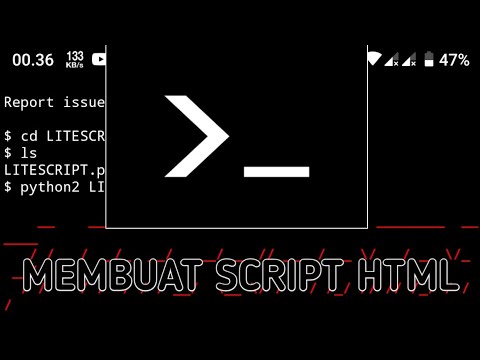
Ada banyak keuntungan membuat script Termux, antara lain
Dapat menghemat waktu dan tenaga
Dapat meningkatkan produktivitas
Dapat membuat tugas-tugas kompleks menjadi lebih mudah
Dapat digunakan untuk berbagai macam perangkat Android
Cara Membuat Script Termux untuk Pemula
Untuk membuat script Termux, Anda perlu mengetahui dasar-dasar penggunaan Linux. Berikut adalah langkah-langkah membuat script Termux untuk pemula:
Buka Termux
Buka aplikasi Termux di perangkat Android Anda.
Buat File Teks Baru
Gunakan perintah berikut untuk membuat file teks baru:
touch nama_file.sh
Misalnya, untuk membuat file teks bernama contoh.sh, Anda bisa menggunakan perintah berikut:
touch contoh.sh
Edit File Teks
Gunakan editor teks untuk mengedit file teks yang baru saja Anda buat. Anda bisa menggunakan editor teks bawaan Termux atau editor teks pihak ketiga yang Anda sukai.
Tulis perintah Linux di file teks
Tulis perintah Linux yang ingin Anda jalankan secara otomatis di file teks. Anda bisa menggunakan perintah Linux yang sudah Anda ketahui atau mencari tutorial tentang perintah Linux di internet.
Simpan File Teks
Setelah selesai menulis perintah Linux, simpan file teks.
Berikan izin eksekusi ke file teks
Gunakan perintah berikut untuk memberikan izin eksekusi ke file teks:
chmod +x nama_file.sh
Misalnya, untuk memberikan izin eksekusi ke file teks contoh.sh, Anda bisa menggunakan perintah berikut:
chmod +x contoh.sh
Jalankan script
Gunakan perintah berikut untuk menjalankan script:
./nama_file.sh
Misalnya, untuk menjalankan script contoh.sh, Anda bisa menggunakan perintah berikut:
./contoh.sh
Contoh Script Termux
Berikut adalah contoh script Termux yang sederhana:
#!/bin/bash
# Menampilkan pesan selamat datang
echo “Selamat datang!”
# Menampilkan waktu saat ini
date
Script ini akan menampilkan pesan selamat datang dan waktu saat ini saat dijalankan.
Tips Membuat Script Termux
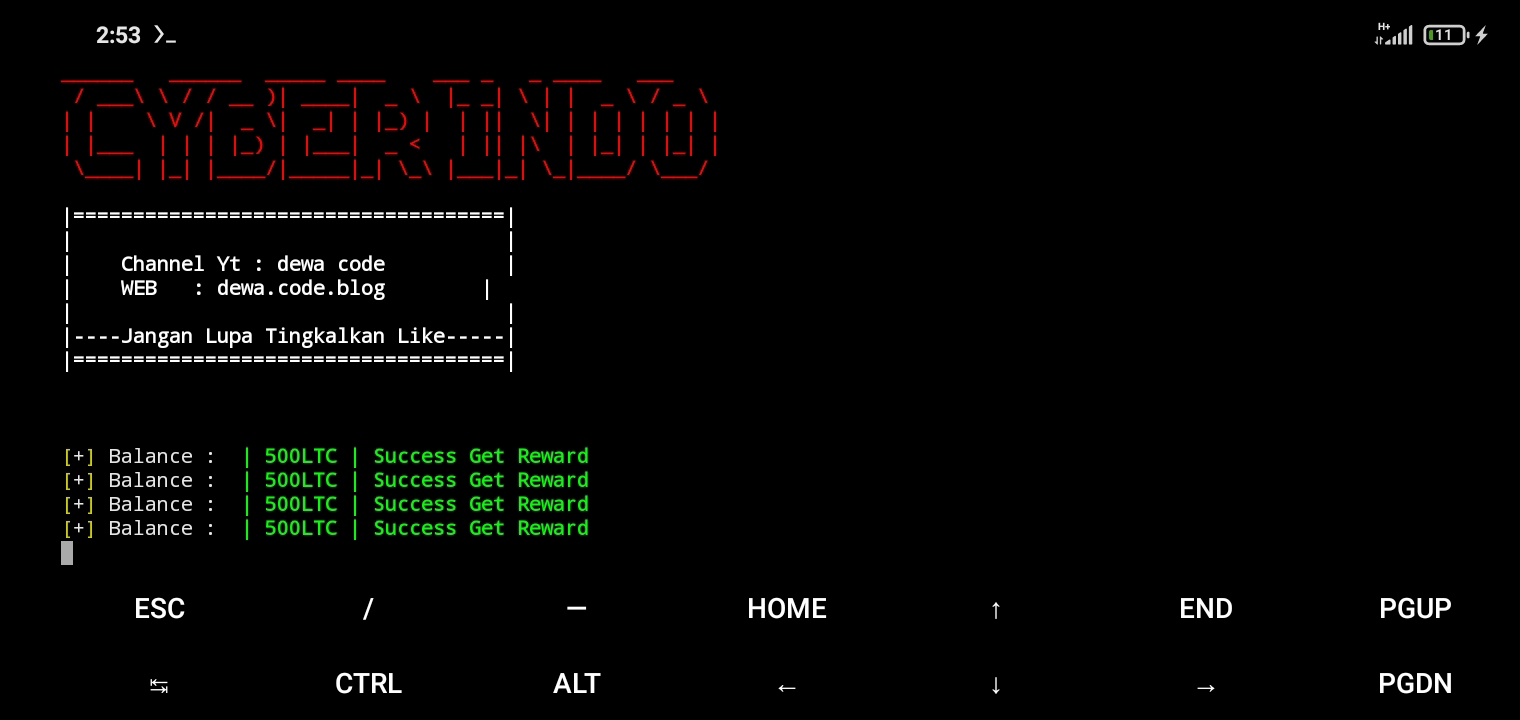
Tips Membuat Script Termux
Berikut adalah beberapa tips membuat script Termux
Gunakan komentar untuk menjelaskan maksud dari setiap perintah di script.
Gunakan variabel untuk menyimpan nilai yang dapat digunakan di beberapa bagian script.
Gunakan fungsi untuk mengelompokkan perintah yang terkait.
Gunakan pustaka untuk mengakses fungsi dan fitur yang sudah jadi.
Seperti yang kita ketahui, bahwa Termux adalah aplikasi terminal emulator Linux untuk sistem operasi Android.
Aplikasi ini menyediakan lingkungan Linux lengkap yang dapat dijalankan di perangkat Android, memungkinkan pengguna untuk menggunakan terminal dan menjalankan perintah-perintah seperti yang biasa dilakukan di sistem operasi Linux.
Membuat script di Termux bisa menjadi pengalaman yang menarik dan mendidik, terutama bagi pemula yang ingin memahami dasar-dasar penggunaan terminal dan scripting di lingkungan Linux.
Pastikan untuk selalu memahami kode yang Anda tulis dan berhati-hati agar tidak melakukan tindakan yang merugikan atau melanggar hukum. Teruslah belajar dan eksplorasi dengan mencoba hal-hal baru di Termux!
